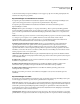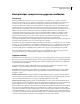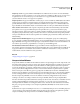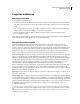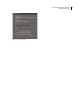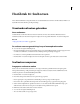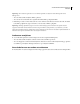Operation Manual
286
ADOBE PREMIERE ELEMENTS GEBRUIKEN 7
Uw films delen en opslaan
voorkomen dat de huidige compressie-instellingen worden toegepast op clips die u niet hebt gewijzigd tijdens het
bewerken van de clips in het programma.
Exportinstellingen voor Hoofdframe en renderen
De volgende opties zijn beschikbaar in het deelvenster Algemeen van het dialoogvenster Exportinstellingen (deze
opties worden weergegeven wanneer u exporteert met de opdracht Bestand > Exporteren):
De volgende opties zijn beschikbaar in het deelvenster Hoofdframe en renderen van het dialoogvenster
Exportinstellingen voor films.
Bitdiepte Hiermee geeft u een bitdiepte voor de geëxporteerde film op. Met de optie Projectinstelling gebruiken
worden de instellingen gebruikt die zijn opgegeven in het project. Met de optie 8-bits wordt een bitdiepte van 8 bits
geforceerd. Met de optie Maximaal wordt de maximale bitdiepte gebruikt die beschikbaar is voor de geselecteerde
codec.
Velden Geen velden (progressieve scan) komt overeen met het gebruik van progressieve scan. Dit is de juiste instelling
voor weergave op een computer en voor speelfilms. Kies Eerst bovenste veld of Eerst onderste veld (de
standaardinstelling) wanneer u videobeelden exporteert voor een geïnterlinieerd medium zoals NTSC, PAL of
SECAM. Voor DV-beeldmateriaal is Eerst onderste veld doorgaans de juiste instelling.
Interliniëring videobeeldmateriaal ongedaan maken Hiermee wordt de interliniëring van het beeldmateriaal
ongedaan gemaakt. Selecteer deze optie als de video-inhoud geïnterlinieerd is en u exporteert naar een niet-
geïnterlinieerd medium, bijvoorbeeld een speelfilm of een video met progressieve scan. Als u de interliniëring
ongedaan maakt, kunt u ook eenvoudiger hoogwaardige effecten toepassen in een ander programma, zoals Adobe
After Effects. Als de video-inhoud niet over velden beschikt, selecteert u deze instelling niet, maar selecteert u Geen
velden (progressieve scan) voor de optie Velden.
Stilstaande beelden optimaliseren Hiermee bespaart u schijfruimte tijdens het exporteren van stilstaande beelden.
Schakel deze optie alleen uit als er afspeelproblemen met het geëxporteerde videobestand optreden bij het weergeven
van de stilstaande beelden.
Hoofdframe elke _ frames Hiermee geeft u aan na hoeveel frames er tijdens het exporteren van videobeelden een
hoofdframe wordt gemaakt door de codec.
Hoofdframes bij markeertekens toevoegen Hiermee worden alleen hoofdframes gemaakt op plaatsen waar
markeertekens staan op de tijdlijn. Deze optie werkt alleen als er markeertekens staan op de tijdlijn.
Hoofdframes bij bewerkingen toevoegen Hiermee worden alleen hoofdframes gemaakt op plaatsen waar
bewerkpunten staan op de tijdlijn.
Bepaalde codecs bieden geen controle over hoofdframes. In dergelijke codecs zijn de bovenstaande opties niet
beschikbaar.
Exportinstellingen voor audio
De volgende opties zijn beschikbaar in het deelvenster Audio van het dialoogvenster Exportinstellingen (deze opties
worden weergegeven wanneer u exporteert met de opdracht Bestand > Exporteren):
Compressor Hiermee geeft u de codec op die door Adobe Premiere Elements wordt gebruikt bij het comprimeren van
audio. De beschikbare codecs zijn afhankelijk van het bestandstype dat u hebt opgegeven in het deelvenster Algemeen
van het dialoogvenster Exportinstellingen. Bepaalde bestandstypen en opnamekaarten ondersteunen alleen niet-
gecomprimeerde audio, die de hoogste kwaliteit biedt maar meer schijfruimte inneemt. Raadpleeg de documentatie
bij de opnamekaart voordat u een audiocodec kiest.
Samplefrequentie Hiermee geeft u de frequentie voor het exporteren op. Kies een hogere frequentie voor een betere
geluidskwaliteit in een geëxporteerd bestand of kies een lagere frequentie om te zorgen dat er minder verwerkingstijd